【Unity】LookingGlassを買ってから最初にやること
今回は、LookingGlassを購入したい・したという人に向けた、Unityを使用した基本的な導入記事を書きます。
使用しているツールのバージョン
使用しているツールのバージョンです。もし各ツールがバージョンアップしていたらこの記事は参考程度にご使用ください。
- Unity 2017.3.1f1
- HoloPlay SDK for the Looking Glass 0.1.4
購入方法
公式サイトから購入してください。そのほうが安全で、確実です。どっかの代理店サイトでは何かあっても保証しなかったりとあまりいい噂を聞かない。
LookingGlassって結局なんなの?
3Dでつくられたオブジェクトを立体的にみることができるホログラムディスプレイです。LookingGlassが提供しているSDKを使用すればLookingGlassを通じてUnity上の3Dオブジェクトを"3Dオブジェクトとして"表示することができます。
どうやって使用すればよいの?
今回はUnityに絞って書きます。LookingGlassを使うための細かい設定は、マニュアルを読んでください。
Unity をインストールする
このあたりは腐るほど記事があると思うので、調べてください。
HoloSDKをダウンロードしてインポートします
ここからダウンロードします。
lookingglassfactory.com
それをUnityでインポートします。そうすると、下記フォルダが表示されます。

HoloPlayを選択すると、HoloPlay Capture のPrefabがあると思います。これをScene上に配置します。そうすると、このような緑の線が表示されます。この枠の内側がLookingGlassに表示されます。
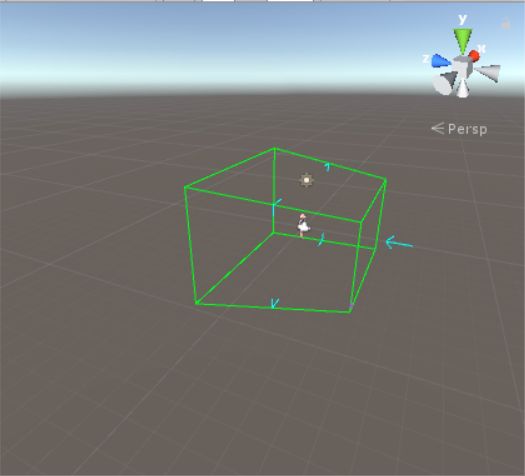
LookingGlassに表示するためにプレイモードにする必要はありません。HoloPlay Captureを選択肢、Quiltスクリプト -> - Preview - -> Render In 2D -> Toggle Preview を選択することでGameシーンをそのまま表示することができます。当然、エディタで移動させたりすればLookingGlassの表示も更新されます。細かい設定もありますが、基本デフォルトのまま使用してもらえればいいかと思います。
何か面白いつかいかたある?
例えばですが、下記プロジェクトをLookingGlassで表示するのは中々面白いです。
github.com

あとこれとか。
透過3Dディスプレイを使ったマジックです!5秒後あたりに注目してください。
— Nakaji Kohki / リリカちゃん💜💉 (@nkjzm) 2019年2月7日
ハンド(ジェスチャー)パワーです…(?)#LookingGlass pic.twitter.com/9t4xCYXVjb
感想
細かい設定項目があったり、表現方法は他にも出てくると思いますが、最初はデフォルのままモデルを表示したりするだけでも非常に楽しいです。OculusGoのアプリを作成しているときはデバッグなどが非常にめんどくさかったので、このように簡単に自分が作成したものを検証できるのは非常に良いですね。